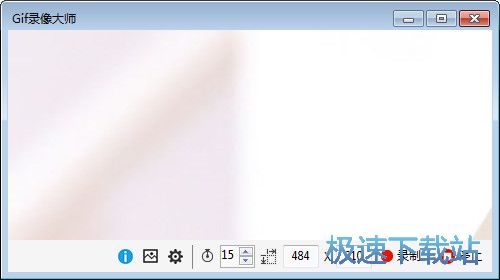GIF录像大师录制屏幕GIF动图教程
时间:2018-07-07 10:49:11 作者:Joe 浏览量:38
Gif录像大师是一款好用的电脑屏幕动态图片录像软件。我们可以使用Gif录像大师录制电脑屏幕生成GIF动态图片;
- 进入下载

- GIF录像大师 1.8.0 免费版
大小:521 KB
日期:2018/7/7 11:05:45
环境:WinXP, Win7, Win8, Win10, WinAll
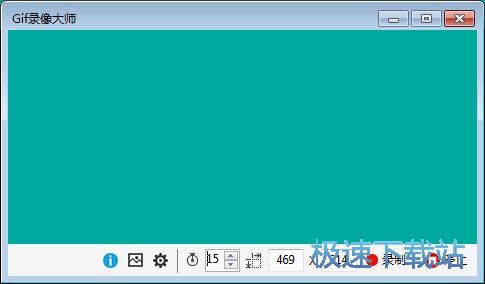
极速小编这一次就给大家演示一下怎么使用Gif录像大师录制屏幕动态图片吧。我们可以先确定Gif录像大师的录制区域。我们可以直接在录制区域数值设置中输入录制区域的数值,来设置录制区域;
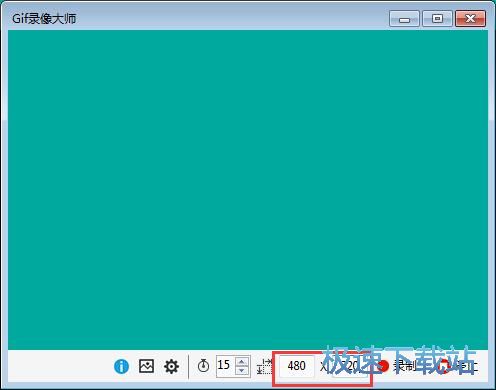
准备好录制屏幕动态图片了,这时候我们点击Gif录像大师主界面底部的录制按钮,就可以开始进行屏幕动态图片录制了;
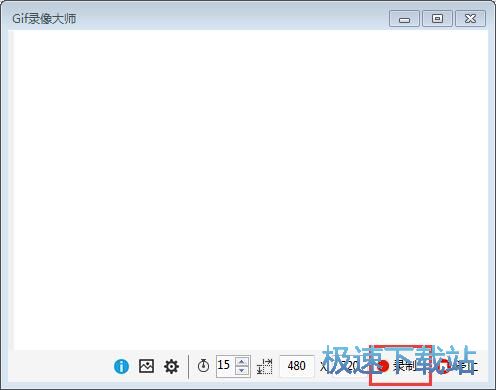
Gif录像大师正在进行屏幕动态图片录制。Gif录像大师会将录制区域中的屏幕内容录制成GIF动态图片;
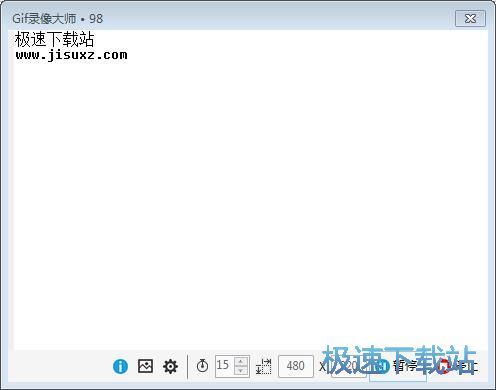
如果动态图片录制完成,点击Gif录像大师主界面底部的停止按钮,就可以停止动态图片录制;
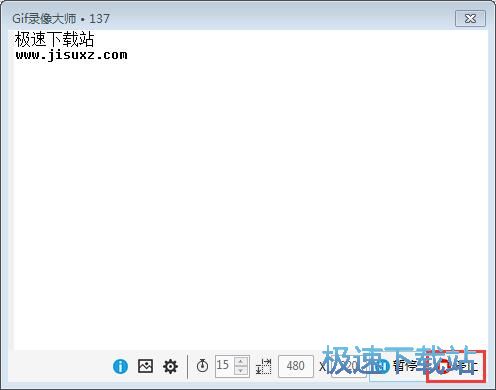
Gif录像大师正在生成动态图片预览,我们需要等待一下;
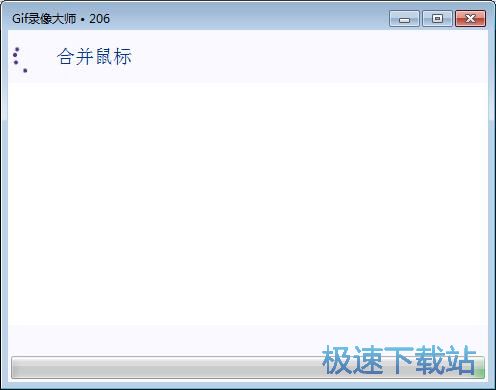
屏幕动态图片预览生成成功,这时候我们可以在Gif录像大师动态图片预览窗口中预览屏幕录制动态图片。点击确定就可以将屏幕录制动态图片保存到电脑中;
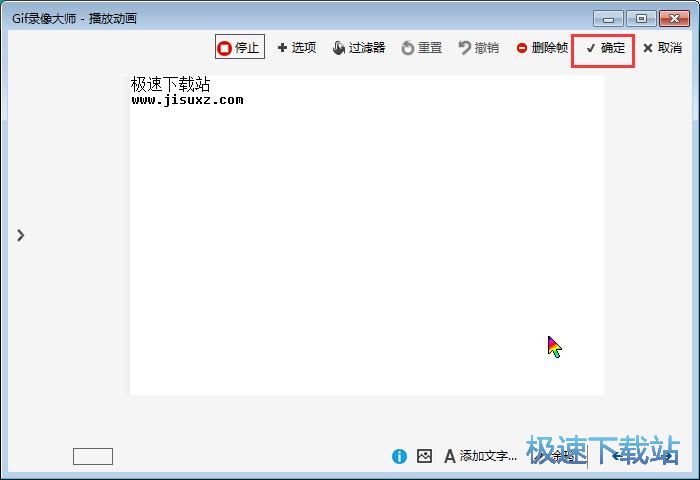
在文件另存为文件夹浏览窗口中,我们用鼠标点击打开用来保存GIF动态图片的文件夹,然后对GIF图片进行命名,比较后点击保存就可以将GIF动态图片保存到电脑中了;
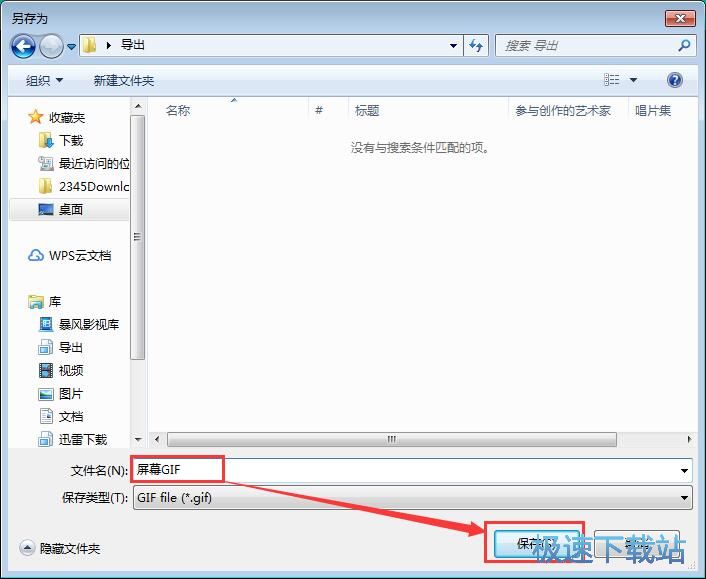
Gif录像大师成功将GIF动态图片保存到电脑中;
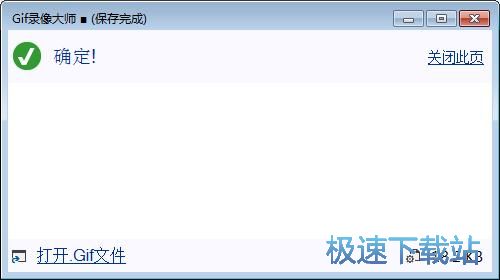
这时候我们打开GIF动态图片的存放路径文件夹,就可以看到保存在电脑长得屏幕录制动态图片。
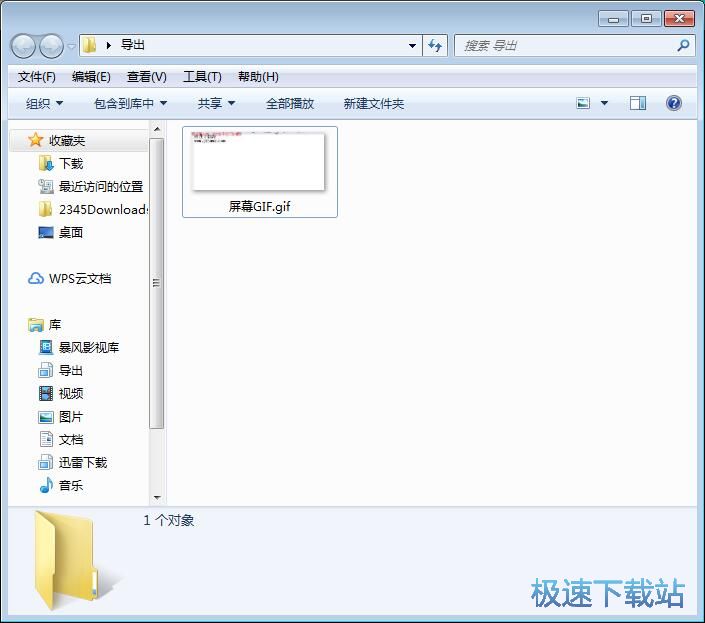
Gif录像大师的使用方法就讲解到这里,希望对你们有帮助,感谢你对极速下载站的支持!
GIF录像大师 1.8.0 免费版
- 软件性质:国产软件
- 授权方式:免费版
- 软件语言:简体中文
- 软件大小:521 KB
- 下载次数:128 次
- 更新时间:2019/3/31 17:13:58
- 运行平台:WinAll...
- 软件描述:现在流行GIF屏像,GIF录屏有什么好处?一是文件小,视频录像文件非常大,二是可... [立即下载]
相关资讯
相关软件
- 怎么将网易云音乐缓存转换为MP3文件?
- 比特精灵下载BT种子BT电影教程
- 土豆聊天软件Potato Chat中文设置教程
- 怎么注册Potato Chat?土豆聊天注册账号教程...
- 浮云音频降噪软件对MP3降噪处理教程
- 英雄联盟官方助手登陆失败问题解决方法
- 蜜蜂剪辑添加视频特效教程
- 比特彗星下载BT种子电影教程
- 好图看看安装与卸载
- 豪迪QQ群发器发送好友使用方法介绍
- 生意专家教你如何做好短信营销
- 怎么使用有道云笔记APP收藏网页链接?
- 怎么在有道云笔记APP中添加文字笔记
- 怎么移除手机QQ导航栏中的QQ看点按钮?
- 怎么对PDF文档添加文字水印和图片水印?
- 批量向视频添加文字水印和图片水印教程
- APE Player播放APE音乐和转换格式教程
- 360桌面助手整理桌面图标及添加待办事项教程...
- Clavier Plus设置微信电脑版快捷键教程
- 易达精细进销存新增销售记录和商品信息教程...